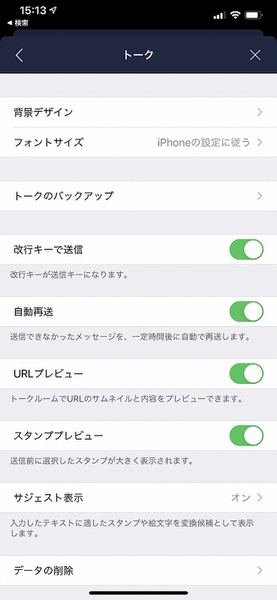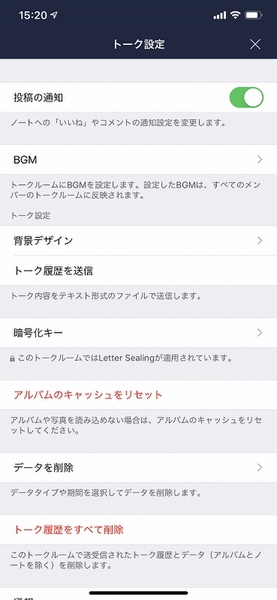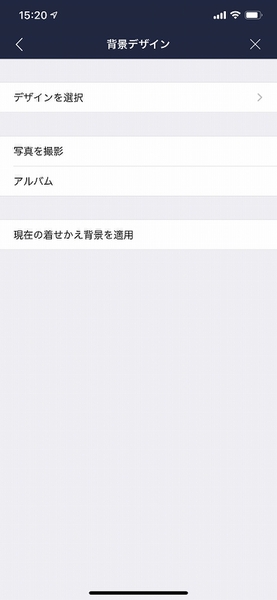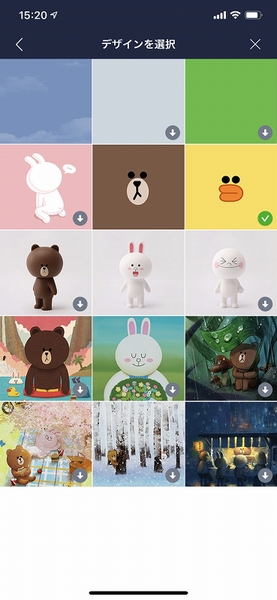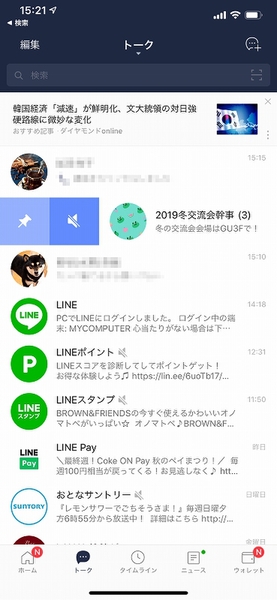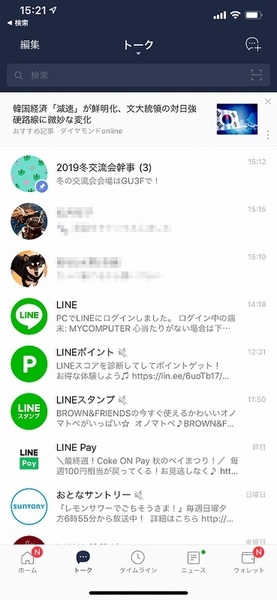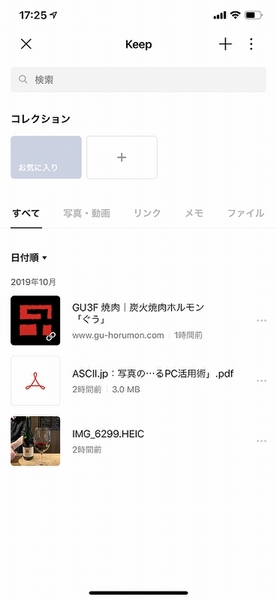【LINEの小技 その4】
入力し終わったあと改行キーで送信できるようにする
LINEで文章を送る際、1行もしくは1段落で入力し、送信する人は多いだろう。筆者もこのタイプ。そうすると、最後の文字を確定して送信するのは、改行キーでしたいもの。しかし、右上の飛行機マークをタップして送信しなければならないのは、いちいち面倒だ。
そんな時は、ホーム画面から「設定」を開き、「トーク」をタップ。「改行キーで送信」のスイッチをオンにすればいい。改行キーが「送信」キーに変わるので、手軽に投稿できるようになる。
ちなみに、1行書いて改行して1行書いて改行するような文章を書く人が、改行キーを押すだけで送信されてしまい、怒っているところにも遭遇した。どちらにせよ、この設定があることは覚えておいたほうがいいだろう。
【LINEの小技 その5】
異なる相手に誤送信しないために背景を変更する
メールと違ってLINEは直前のやりとりが表示されるので誤爆はしにくい。とはいえ、注意力が散漫だとミスをしかねない。送ってはいけない人に、送ってはいけない内容を送信したときの被害は計り知れないので、あらかじめ対策をしておきたい。
オススメは、トークルームの背景を設定しておくこと。標準ではブルーのシンプルな背景だが、相手によって変えておけばいい。トークの設定画面から「背景デザイン」を開き、デザインを変更する。LINEが用意しているデザインから選ぶだけでも大きな差別化になる。
手持ちの写真を設定できるので、見映えを気にしないなら、相手の顔写真などを背景にする手もある。
【LINEの小技 その6】
特定のグループや相手を上部に表示させておく
多数のトークやグループに参加していると、ちょっと投稿がなかった相手が下に落ちてしまう。特に見ていない企業のアカウントに埋もれてしまうのが嫌なら、ピン留めしておくといい。
トークの一覧で、右にスライドするとピンマークが現れるので、タップしよう。これだけで、画面上部に表示され続けるので、埋もれなくなる。ちなみに、複数のトークをピン留めすることもできる。
【LINEの小技 その7】
メモしておきたい情報は「keep」に保存する
トークで流れてきたオススメ飲食店のURLや綺麗な写真、仕事で受け取った書類ファイルなど、後でもう一度見る可能性のある情報は「keep」に保存しておくと便利。自分だけの機能なので「keep」保存したからといって、相手に何か通知されることはないので安心して使おう。
メッセージを長押しして「keep」をタップ。選択画面が開くので、保存したい投稿を選択したら「保存」をタップする。保存した情報には、自分のプロフィール画面に表示されている「keep」アイコンからアクセスできる。
週刊アスキーの最新情報を購読しよう
本記事はアフィリエイトプログラムによる収益を得ている場合があります